
結論から先に書くと楽天モバイルはLGのスマホに対応しておりSIMカードをさすだけで音声通話もデータ通信もテザリングもすぐに使えます。
SIMフリーまたはSIMロック解除済みのLG style L-03K、LG style2 L-01L、LG style3 L-41A、LG V60 ThinQ 5G L-51A、LG VELVET、LG G8X ThinQ 901LG、LG K50 802LGに対応しておりSIMカードをさすだけで音声通話もデータ通信もテザリングもすぐに使えます。
楽天モバイルは現在、契約事務手数料無料、SIM発行手数料無料、最低利用期間なし、解約金なし、違約金なし、MNP転出手数料なし、契約初月の料金日割り計算と契約から解約までの『全手数料無料』を実施中です。
楽天モバイルの『全手数料無料』が正常に適用できているかは以下の方法で確認できます。
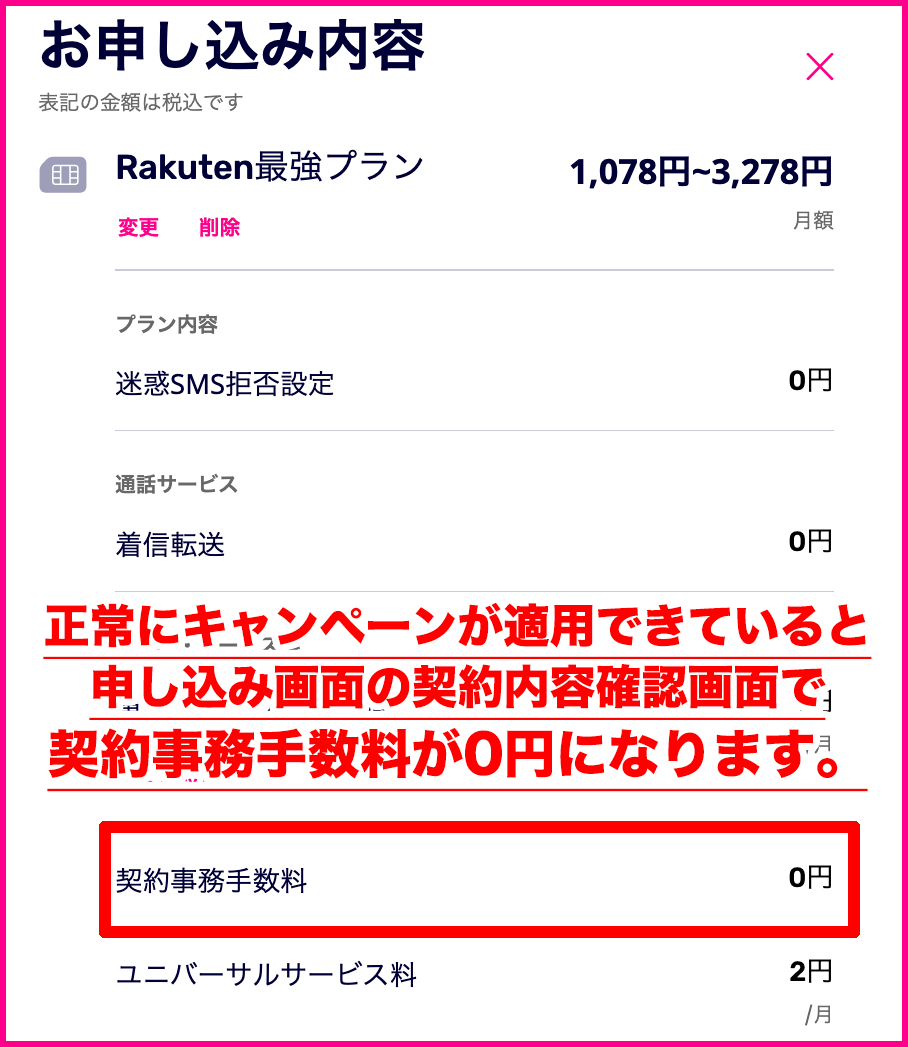
※通常、格安SIMでは契約事務手数料3300円、SIMカード発行手数料446円がかかります。
\契約事務手数料0円でお得にゲットできるチャンス!/
楽天モバイルはLGのスマホに対応!対応機種
楽天モバイルはLGのスマホ(LGエレクトロニクス)に対応しており大変相性が良くなっています。
- LG style L-03K: 楽天モバイル対応済(SIMカードのみ対応)
- LG style2: 楽天モバイル対応済(SIMカードのみ対応)
- LG style3: 楽天モバイル対応済(SIMカードのみ対応)
- LG V60 ThinQ 5G: 楽天モバイル対応済(SIMカードのみ対応)
- VELVET: 楽天モバイル対応済(SIMカードのみ対応)
- LG G8X ThinQ: 楽天モバイル対応済(SIMカードのみ対応)
- LG V60 ThinQ 5G: 楽天モバイル対応済(SIMカードのみ対応)
- LG G8X ThinQ 901LG: 楽天モバイル対応済(SIMカードのみ対応)
- LG K50 802LG: 楽天モバイル対応済(SIMカードのみ対応)
ここのスマホリスト外でも基本的に4G対応/SIMフリー端末であれば利用可能
ここでまとめているリストに楽天モバイルで使うLGのスマホがない場合でも
4G通信に対応しているスマホでSIMフリー端末またはSIMロックを解除済みのスマホであれば楽天モバイルで利用可能です。
楽天モバイルでLGエレクトロニクスのスマホを使うにはSIMロック解除が必須

ドコモ、au、ソフトバンク版、ワイモバイルで購入したSIMロックがかかっているLGのスマホはSIMロック解除が必須になります。
購入時からSIMロックがかかっていないSIMフリーのLGの場合は何もしなくても楽天モバイルのSIMカードを挿入してAPNの設定をするだけでデータ通信も音声通話も使えます。
楽天モバイルはLGスマホを使う場合の注意点

LGエレクトロニクスのスマホの回線として楽天モバイルを使う場合には以下の2つの注意点があります。
スマホのSIMロック解除が必須
楽天モバイルでLGのスマホを使う場合は以下の場合は使えないので注意が必要です。楽天モバイルで使う場合にはSIMロック解除済みまたはSIMロック解除手続きが必須です。
- SIMロックが掛かっているスマホ端末は使えない
- SIMロックを解除していない・解除をわすれて解約したスマホは使えない
楽天モバイルでLGスマホを使うための全体の流れ

楽天モバイルでLG(LG Electronics)のスマホを使うための全体の流れは以下のとおりです。
- 楽天モバイルで使うLGのスマホを用意する
- 楽天モバイルで使うLGのスマホをのSIMロックを解除する
- 電話番号を引き継ぐ場合MNP予約番号を発行する
- 楽天モバイルを申し込む(新規契約/MNPで他社から乗り換え)
- 回線切替をする ※MNPで乗り換えるの場合のみ
- APNの設定をする
- 完了
SIMロック解除手続きをする(必要な場合のみ)
ドコモのSIMロック解除は、My docomoから手数料無料で手続きが可能です。店舗のショップでも手続きが可能ですが店舗から申し込む場合は手数料3,300円(税込)がかかるので注意しましょう。
- 設定アプリからIMEI番号を確認する
- My docomoにログインする
- 「サービス一覧」から「SIMロック解除」を選択する
- IMEI番号を入力する
- 注意事項等を確認してチェックボックスをチェックする
- 「手続きを完了する」を選択する
- 手続き完了
- 「SIMロック解除のお手続きページ」からMy auへアクセス
- My auにログインする
- SIMロックを解除したい端末の電話番号を選択する
- 4桁の暗証番号を入力する
- 画面の指示に従って注意事項などを確認する
- SIMロック解除可能なことを確認して申し込む
- 手続き完了
ドコモのSIMロック解除は、My SoftBankから手数料無料で手続きが可能です。店舗のショップでも手続きが可能ですが店舗から申し込む場合は手数料3,300円(税込)がかかるので注意しましょう。
- IMEI番号を設定アプリから確認してコピーを取る
- My SoftBankへログインする
- 「メニュー」から「契約・オプション管理」を選択する
- 「オプション」を選択して「SIMロック解除対象機種の手続き」を選択する
- IMEI番号を入力して次に進む
- 「解除手続きをする」を選択
- 手続き完了
ワイモバイルのSIMロック解除は、My Y!mobileから手数料無料で手続きが可能です。店舗のショップでも手続きが可能ですが店舗から申し込む場合は手数料3,300円(税込)がかかるので注意しましょう。
- IMEI番号を設定アプリから確認してコピーを取る
- My Y!mobileへログインする
- ご契約内容の「もっとみる」を選択する
- 画面下の「SIMロック解除の手続き」を選択する
- 注意事項等をご確認のうえ、製造番号(IMEI)を入力し「次へ」を選択する
- 製造番号(IMEI番号)、機種名に相違がなければ「解除手続きする」を選択する
- 解除コード発行画面が表示される
- 手続き完了
MNP予約番号を発行する(電話番号を引き継ぐ場合)
楽天モバイルにdocomo、au、SoftBank、Y!mobileなどの大手キャリアで使っている電話番号をそのまま変更することなく楽天モバイルに乗り換えるのに必要な
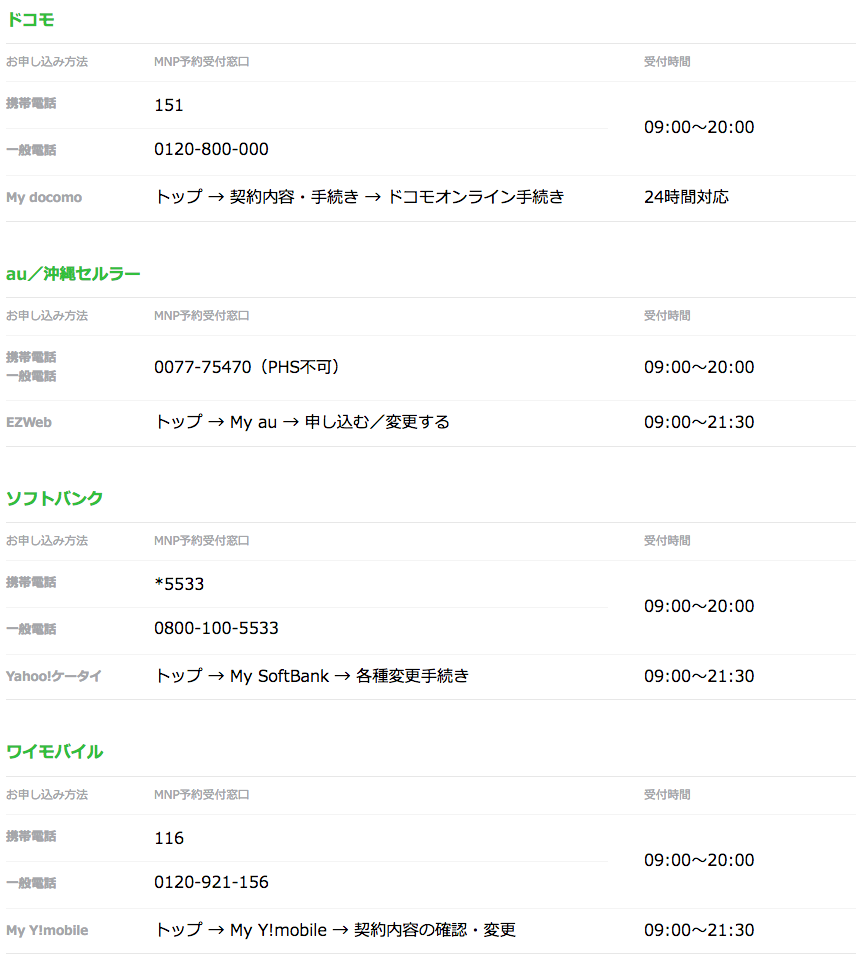
楽天モバイルを申し込む(新規契約/MNPで他社から乗り換え)



する方法と手順-160x90.png)
する方法と手順-160x90.png)
する方法と手順-160x90.png)
から楽天モバイルに乗り換えする方法と手順。MNPでのやり方も紹介-160x90.png)
する方法と全手順まとめ-160x90.png)
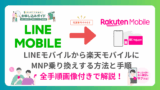
するやり方手順-160x90.png)
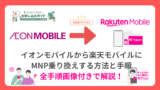
から楽天モバイルに乗り換えする方法と手順。MNPでのやり方も紹介-1-160x90.png)
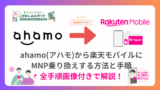


から楽天モバイルに乗り換えする方法と手順。MNPでのやり方も紹介-160x90.png)
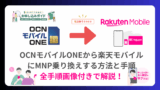



から楽天モバイルに乗り換えする方法と手順。MNPでのやり方も紹介-160x90.png)
するやり方手順-160x90.png)
するやり方手順!MNPでのやり方を紹介-160x90.png)
するやり方手順!MNPでのやり方を紹介-160x90.png)

するやり方手順-160x90.png)
するやり方手順-160x90.png)
するやり方手順-160x90.png)
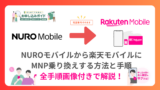


APNの設定をする
楽天モバイルのAPN情報を以下の内容のとおりに入力していきます。
設定画面を開いたら「無線とネットワーク」から「モバイルネットワーク設定」を開きます。
スマホによって設定画面の内容が少し異なっていたしますが、「モバイルネットワーク設定」を探して開きます。
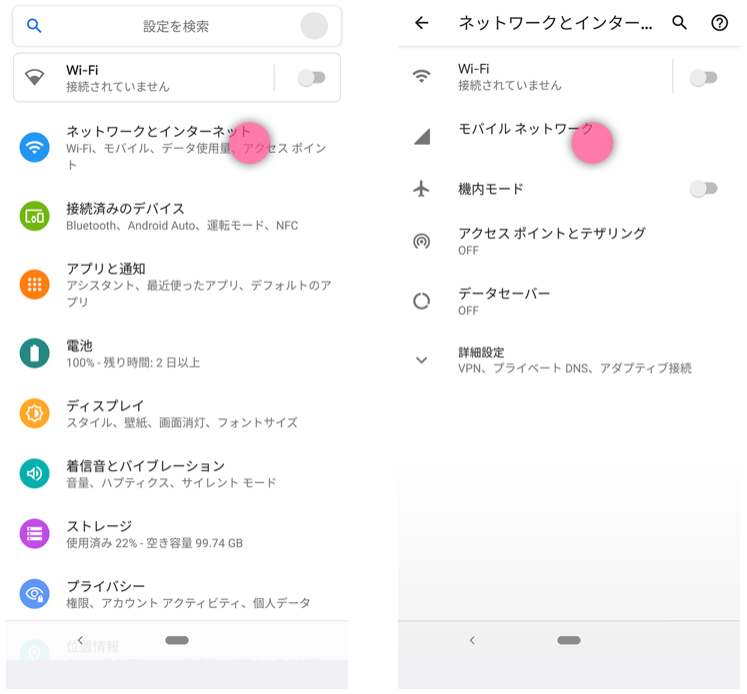
アクセスポイント名(APN)設定画面を開く
「モバイルネットワーク設定」を開くとAPN(アクセスポイント名)の設定画面が出てくるので、
「APN」の設定画面の右上にあるプラスボタン(+ボタン)を押します。
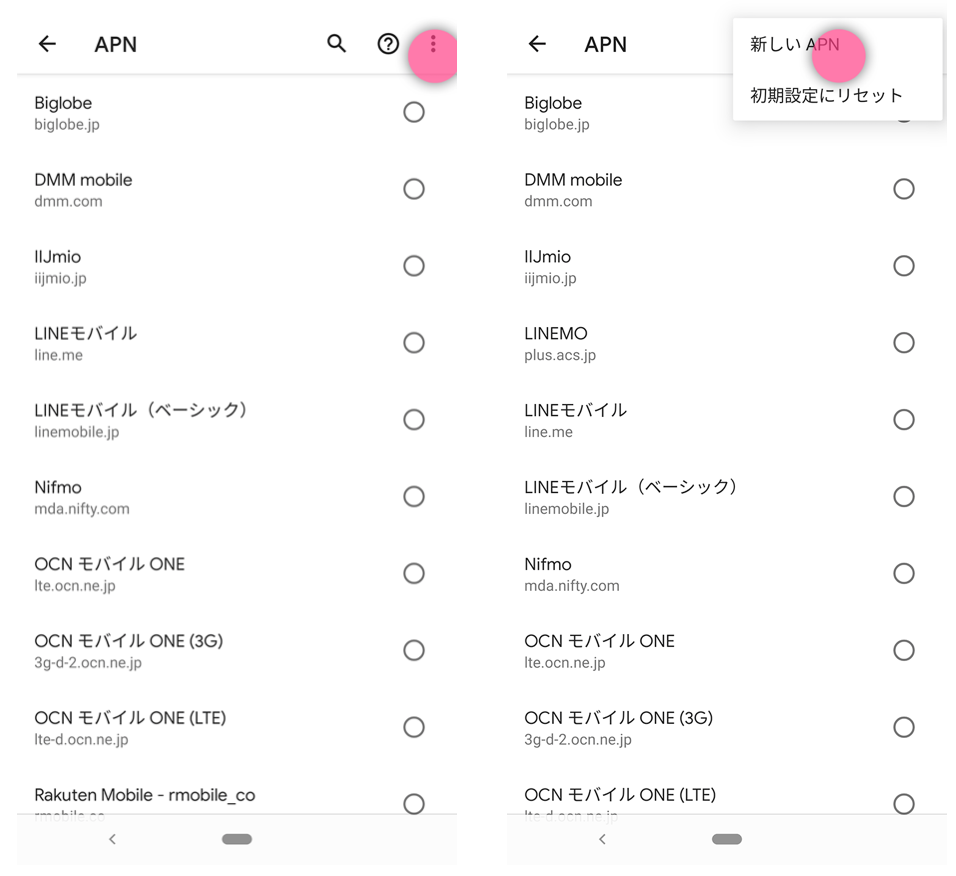
ここ最近発売された機種は最初からAPNの設定が用意されている場合があるので、
すでに楽天モバイルのAPNがあれば既に作成されているAPNを選択するだけでデータ通信ができてインターネットが使えるようになります。
アクセスポイント名(APN)を新規追加する
ここから楽天モバイルのAPN(アクセスポイント名)を設定していきます。
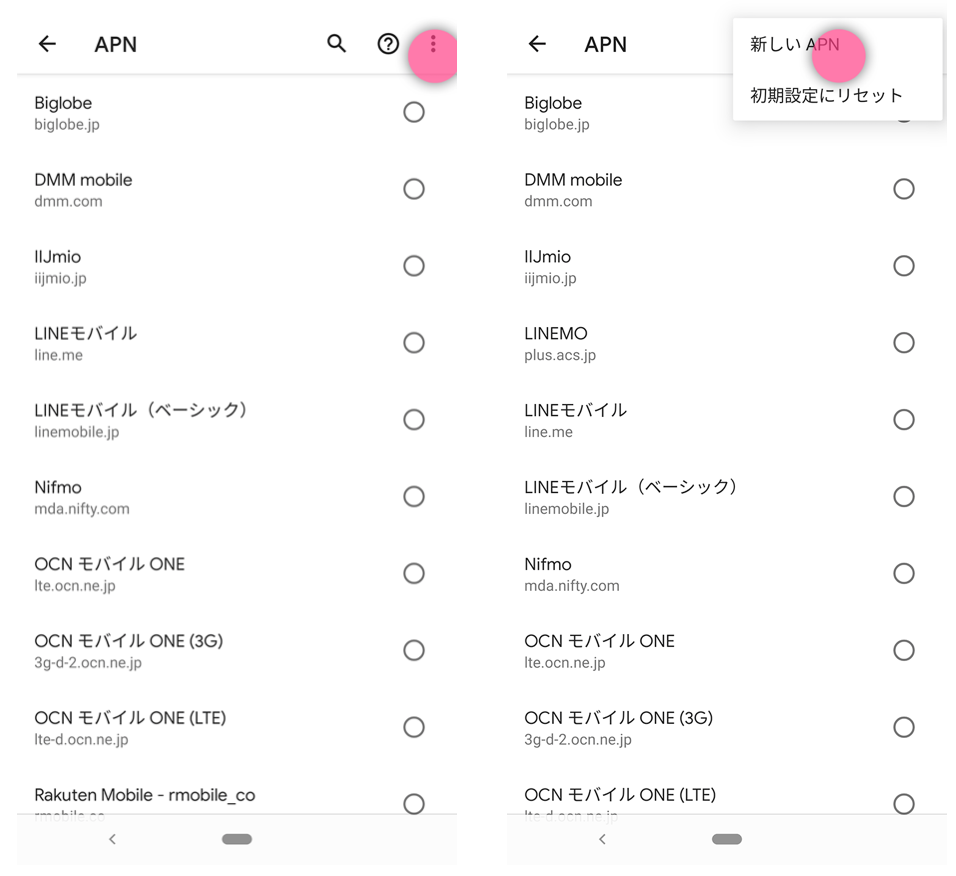
楽天モバイルのAPN設定情報を入力する
楽天モバイルのAPN情報を以下の内容のとおりに入力していきます。
| APN名 | 楽天モバイルMNO |
|---|---|
| APN | rakuten.jp |
| MCC | 440 |
| MNC | 11 |
| APNタイプ | default,supl
※もしテザリングがうまく利用できなかった場合は、APNタイプに「dun」を追加してください。 |
| APNプロトコル | IPv4/IPv6 |
| APNローミングプロトコル | IPv4/IPv6 |
| PDPタイプ | IPv4/IPv6 |
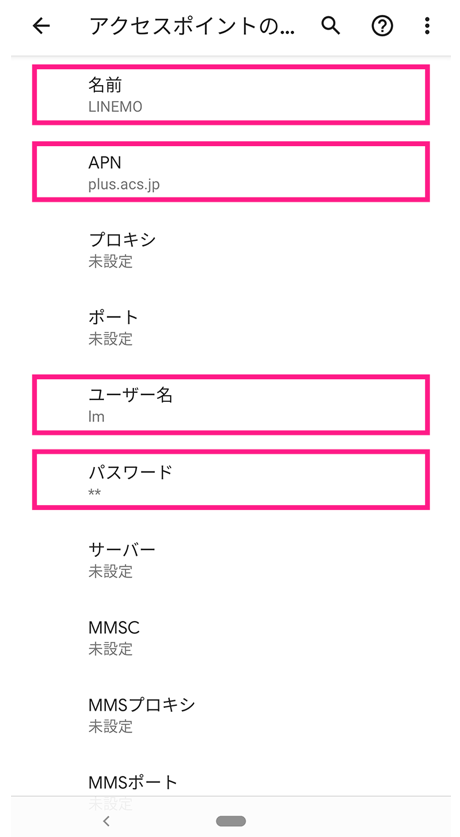
楽天モバイルのAPN設定情報を保存する
楽天モバイルのAPN情報(アクセスポイント名)を入力したら、右上の3つの点の部分をタップして、「保存」をタップします。
保存をしないとAPN情報を入力しても保存されないで消えてしまうので注意が必要です。
楽天モバイルのAPNを選択する
楽天モバイルのAPN(アクセスポイント名)を設定して保存したら、新規作成した楽天モバイルのAPNの横にある丸をタップして選択します。
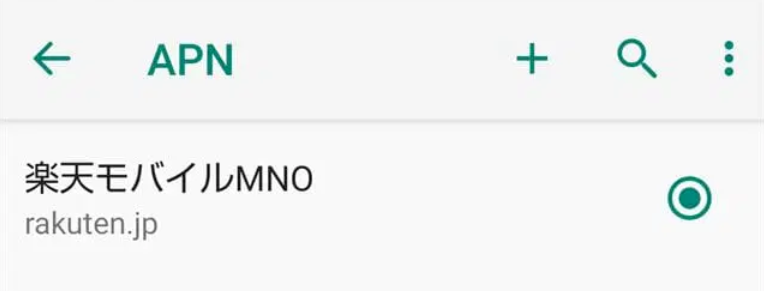
スマホの電源を切って入れる(再起動する)
APNの設定をしたらスマホの電源ボタンを押して一度電源を切ってから入れるか、「再起動」メニューがあるスマホなら再起動をします。
電源を切って入れ直す方法は手動で再起動しているのとおなじことです。
再起動が完了したらインターネットに繋がるようになっています。
楽天モバイルは契約手数料が無料
楽天モバイルは現在、契約時の契約事務手数料が無料を適用可能です。
ほとんどの格安SIMで契約時の契約事務手数料は3000円〜5000円かかるのが楽天モバイルは無料なのでこれだけでも楽天モバイルが爆発的人気になっています。
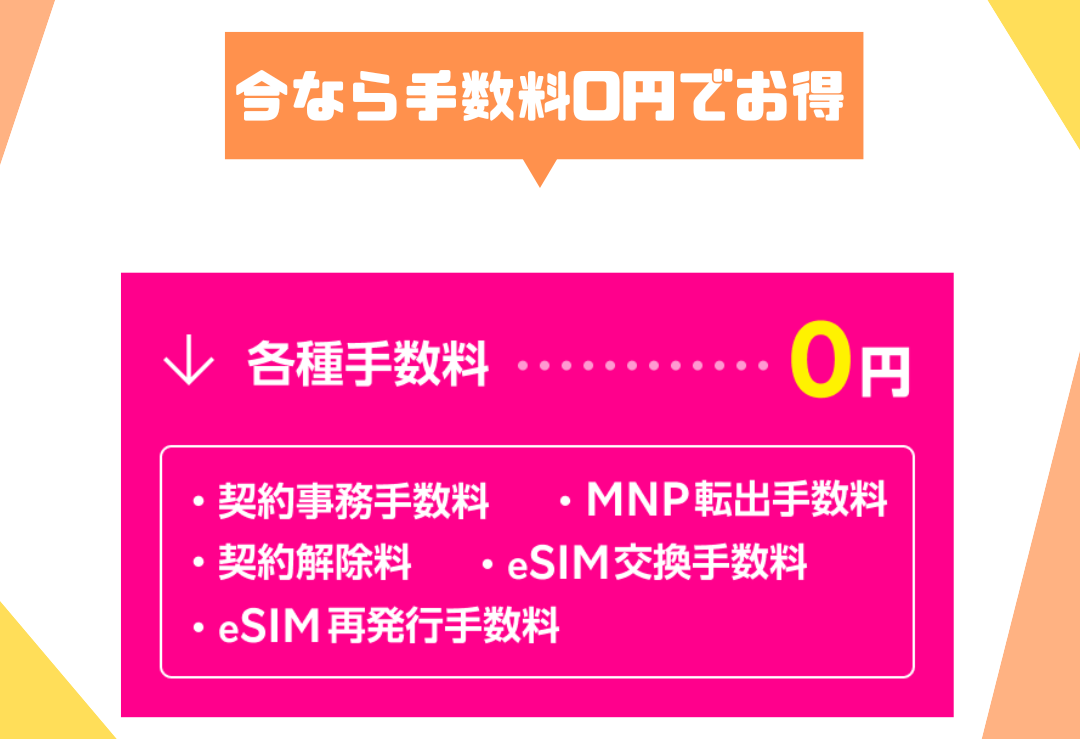
楽天モバイルはマルチSIMカードサイズでSIMカードのサイズを心配しなくていい

楽天モバイルのSIMカードはマルチSIMカードサイズになっていて、標準SIMサイズ、マイクロSIMサイズ、ナノSIMサイズのすべてのサイズに対応しています。
契約申し込み時もSIMカードサイズの選択画面はなく、使用するスマホに合わせて合わせられるようになっています。
楽天モバイルは現在、契約手数料を無料にできるキャンペーン中
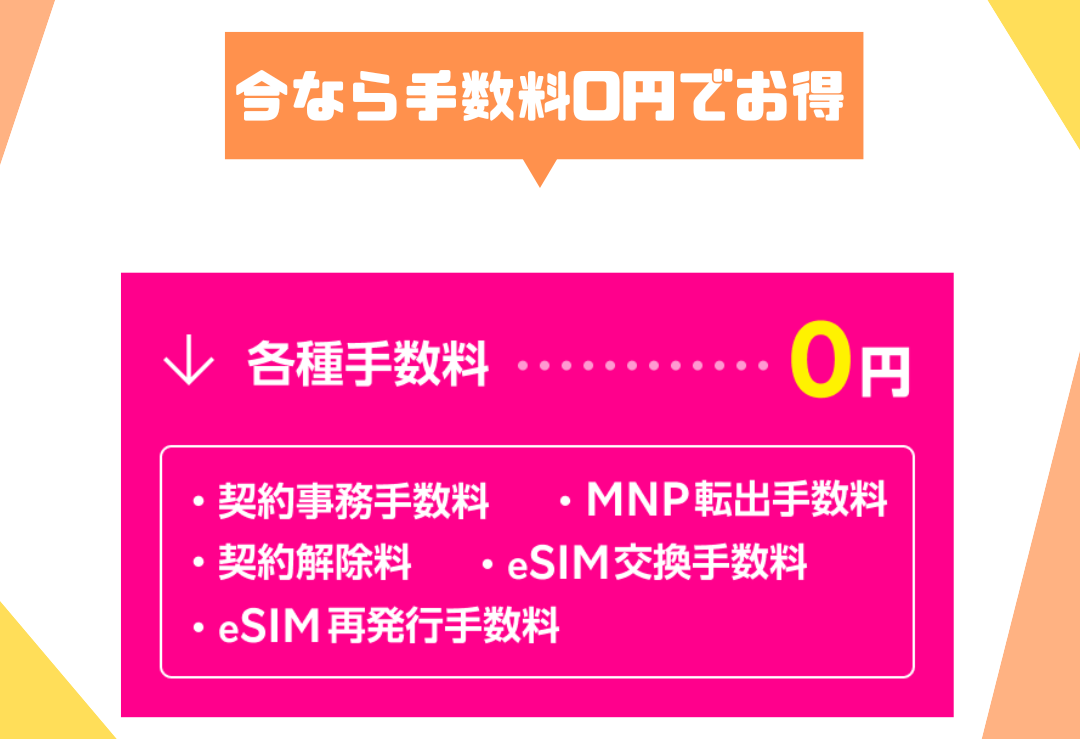 楽天モバイルは現在、契約事務手数料無料、SIM発行手数料無料、最低利用期間なし、解約金なし、違約金なし、MNP転出手数料なし、契約初月の料金日割り計算と契約から解約までの『全手数料無料』を実施中です。
楽天モバイルは現在、契約事務手数料無料、SIM発行手数料無料、最低利用期間なし、解約金なし、違約金なし、MNP転出手数料なし、契約初月の料金日割り計算と契約から解約までの『全手数料無料』を実施中です。
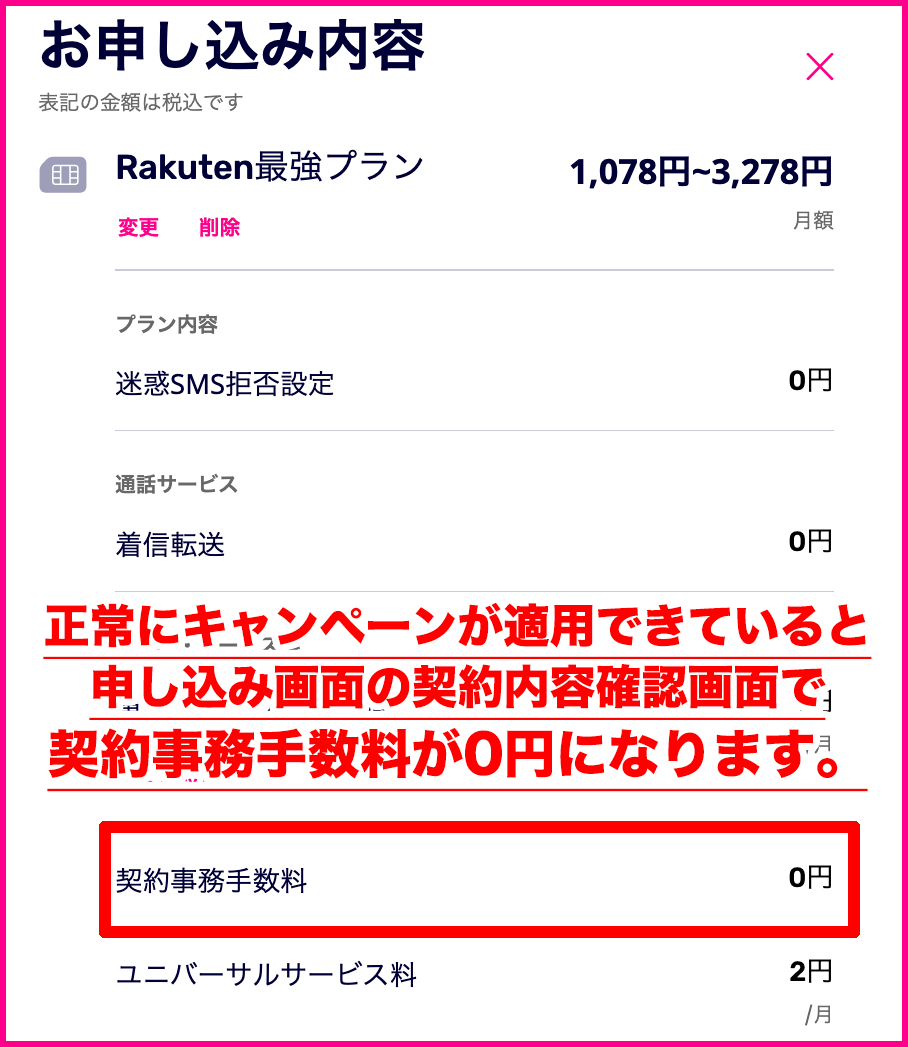 ※通常、格安SIMでは契約事務手数料3300円、SIMカード発行手数料446円がかかります。
※通常、格安SIMでは契約事務手数料3300円、SIMカード発行手数料446円がかかります。
\契約事務手数料0円でお得にゲットできるチャンス!/
楽天モバイルはLGのスマホで使える相性の良い格安SIM

楽天モバイルはLGのスマホで使うことができ、データ通信のインターネットも音声通話(電話)もSIMカードを挿入して初期設定のAPN設定をするかeSIMを契約するだけですぐに使えます。
楽天モバイルは現在、契約手数料を無料にできるキャンペーン中
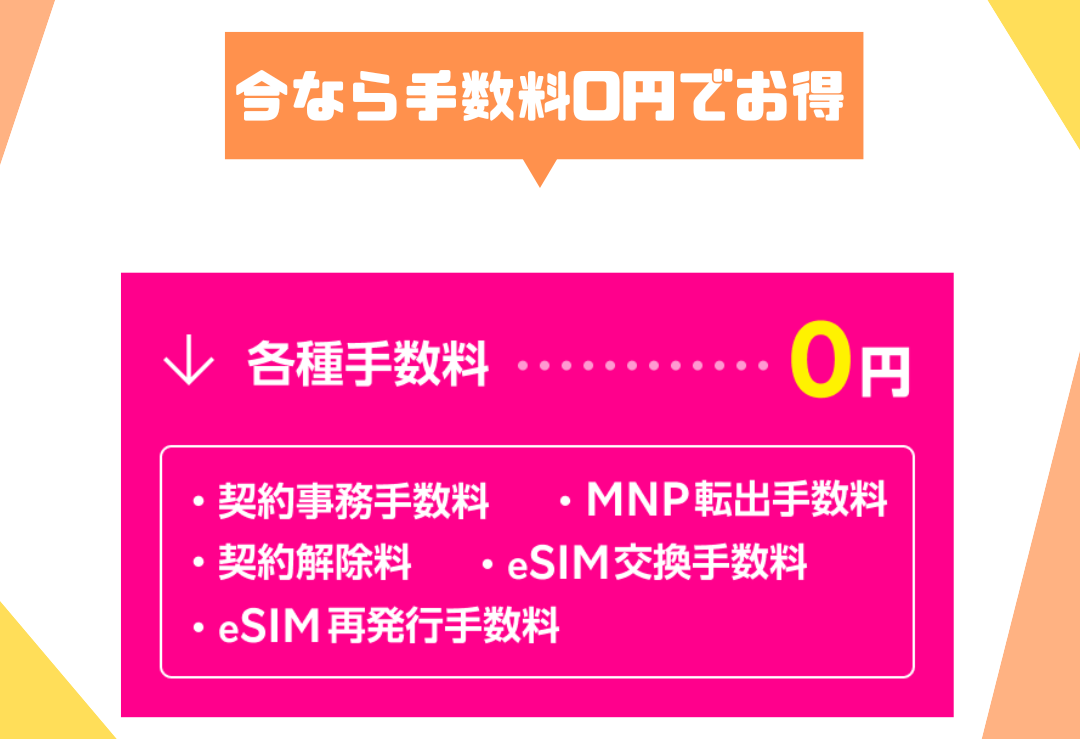 楽天モバイルは現在、契約事務手数料無料、SIM発行手数料無料、最低利用期間なし、解約金なし、違約金なし、MNP転出手数料なし、契約初月の料金日割り計算と契約から解約までの『全手数料無料』を実施中です。
楽天モバイルは現在、契約事務手数料無料、SIM発行手数料無料、最低利用期間なし、解約金なし、違約金なし、MNP転出手数料なし、契約初月の料金日割り計算と契約から解約までの『全手数料無料』を実施中です。
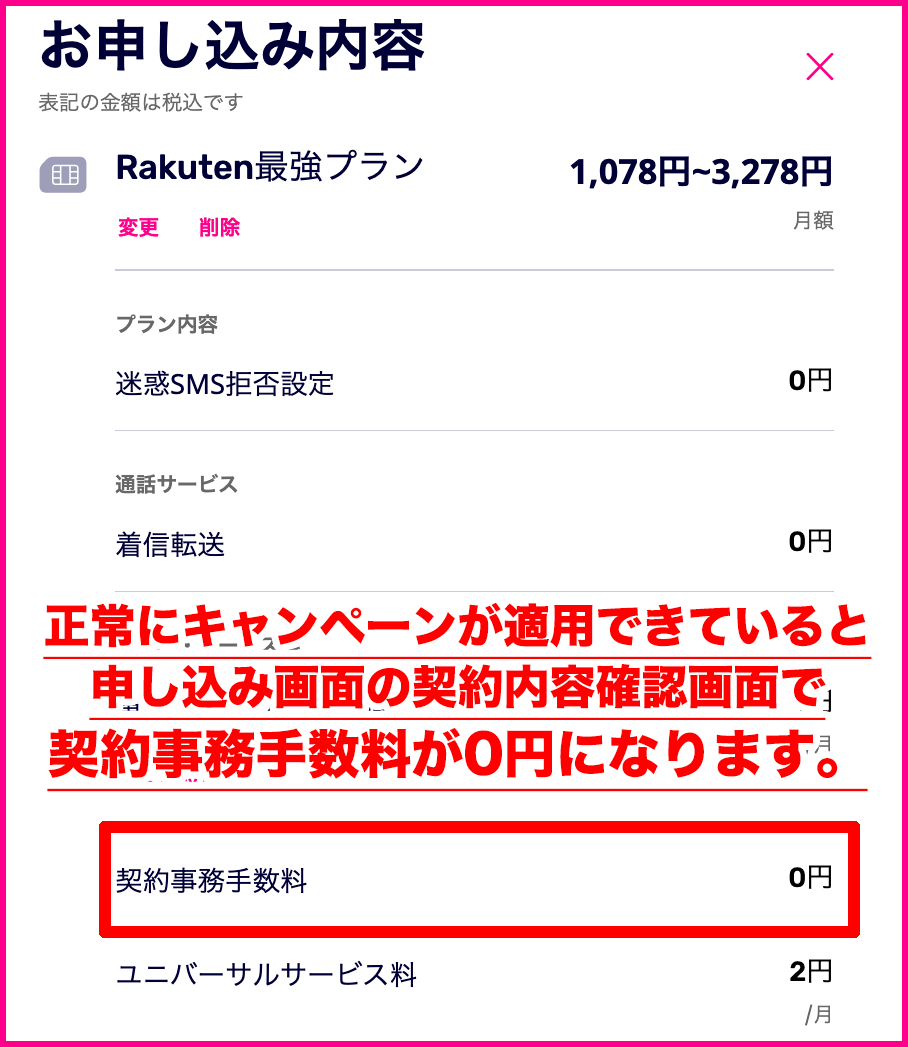 ※通常、格安SIMでは契約事務手数料3300円、SIMカード発行手数料446円がかかります。
※通常、格安SIMでは契約事務手数料3300円、SIMカード発行手数料446円がかかります。
\契約事務手数料0円でお得にゲットできるチャンス!/







コメント